Với việc Microsoft chính thức ngừng hỗ trợ Windows 10, một số laptop vốn có hiệu năng tốt đang bị gạt sang một bên. Điều này không phải vì chúng thiếu sức mạnh hay dung lượng, mà đơn giản là vì các quy định về phần cứng của Microsoft dành cho Windows 11 khá hạn chế. Chuyển sang Linux là một lựa chọn khả thi nếu bạn sẵn sàng học các công cụ mới và từ bỏ phần mềm quen thuộc.
Lựa chọn thứ hai là Tiny11 25H2. Phiên bản Windows 11 siêu nhẹ do cộng đồng xây dựng này có thể là một hướng đi thông minh hơn. Nó tránh được các kiểm tra Secure Boot và TPM, chạy mượt mà ngay cả với RAM chỉ 2GB. Xét về nhiều mặt, nó được ưa chuộng hơn những bản phân phối Linux, đặc biệt là đối với những người vẫn yêu thích trải nghiệm và môi trường Windows.
Khi Windows 10 kết thúc hỗ trợ, Tiny11 đã ra mắt
Trải nghiệm Windows 11 trọn vẹn mà không cần kiểm soát phần cứng

Đối với Windows 11, Microsoft đã tích hợp TPM 2.0, Secure Boot và danh sách CPU mới hơn - các kiểm tra phần cứng nghiêm ngặt - như một biện pháp bảo vệ. Tuy nhiên, điều này đã loại trừ phần cứng có khả năng hoạt động. Bạn có thể bỏ qua tất cả những giới hạn đó bằng Tiny11 25H2 và trải nghiệm Windows 11 trên một chiếc máy tính đã 5 hoặc 6 năm tuổi.
Tiny11 25H2 dựa trên bản cập nhật Windows 11 25H2 mới nhất. Nó không phải là một bản giả lập trực quan hay một bản sao mờ nhạt; mà là Windows 11 hiện đại thực sự. Nó cung cấp cho bạn menu Start của Windows 11, thanh tác vụ được căn giữa và File Explorer được thiết kế lại. Bạn vẫn có thể sử dụng các phần mềm hàng ngày như Office, Steam và những ứng dụng Adobe trên các máy tính có RAM hạn chế và bộ nhớ eMMC khiêm tốn.
Nó có lợi thế về tính liên tục, vì bạn không phải học lại quy trình làm việc hoặc khắc phục sự cố driver theo một cách hoàn toàn khác. Máy tính cũ của bạn sẽ trở nên hiện đại trở lại mà không cần phải thỏa hiệp quá nhiều.
Cách bắt đầu sử dụng Tiny11 25H2
Cách cài đặt Tiny11 25H2 đúng cách mà không gặp rủi ro
Nếu bạn định dùng thử Tiny11 25H2, hãy tải xuống từ những nguồn tốt nhất. Bước đầu tiên để tải Tiny11 25H2 là tải xuống Windows 11 ISO mới nhất. Dưới đây là các bước cần thực hiện:
- Truy cập trang tải xuống chính thức của Windows 11.
- Trong mục Download Windows 11 Disk Image (ISO) for x64 devices, hãy chọn Windows 11 (Multi-edition ISO for x64 devices) trong danh sách drop-down, sau đó nhấp vào Confirm.
- Trong mục Select the product language, hãy chọn ngôn ngữ và nhấn Confirm.
- Nhấp vào 64-bit Download để khởi tạo quá trình tải xuống Win11_25H2.
Bây giờ, bạn cần tải xuống Tiny11 builder:
- Truy cập trang GitHub của tiny11builder.
- Nhấp vào nút Code màu xanh lá cây và chọn Download Zip.
- Giải nén Tiny11 builder.
Đối với phần cuối cùng, bạn cần sử dụng Tiny11 builder đã tải xuống để tạo Tiny11 25H2 có thể cài đặt:
- Nhấp chuột phải vào ISO Windows 11 đã tải xuống và chọn Mount.
- Xác nhận ổ được mount bằng cách mở File Explorer, nhấp vào My PC và ghi lại ký tự ổ có ISO đã mountt.
- Mở menu Start, tìm kiếm "PowerShell", nhấp chuột phải vào đó và chọn Run as Administrator.
- Chạy lệnh Set-ExecutionPolicy Unrestricted để cho phép script Tiny11 chạy trên máy tính của bạn. Khi được nhắc, nhấn Y và Enter.
- Nhập đường dẫn đến file tiny11Coremaker.ps1 bên trong file Tiny11 đã tải xuống và nhấn Enter. Ví dụ: [Download Location]\tiny11builder-main\tiny11Coremaker.ps1
- Khi được nhắc, nhấn Y để tiếp tục thiết lập, sau đó nhập ký tự ổ cho ISO Windows 11 của bạn.
- Bạn sẽ thấy danh sách các tùy chọn Tiny11, bao gồm Windows Pro, Home, Education, v.v. Nhập số tương ứng với ISO Tiny11 bạn muốn tạo từ danh sách hiển thị, sau đó nhấn Enter.
Tiny11 builder sẽ tiến hành tạo file ISO Tiny11 25H2.
Thực tế, an toàn, cập nhật và bền vững
Một trong những điểm quan trọng nhất cần lưu ý là Tiny11 25H2 là một bản sửa đổi do cộng đồng xây dựng, không phải là hệ điều hành Windows chính thức. Nghĩa là nó không được hỗ trợ trực tiếp từ nhà cung cấp, không được đảm bảo cập nhật tính năng và không được hỗ trợ cấp phép kỹ thuật số chính thức. Việc tin tưởng vào dự án đầy tâm huyết này đồng nghĩa với chấp nhận mọi rủi ro bảo mật.
Có thể hiểu tại sao một số người phản đối việc sử dụng Tiny11. Đừng sử dụng nó trên các máy tính làm việc quan trọng, và lời khuyên tốt nhất là nên sử dụng nó trên những hệ thống phụ hoặc cũ. Nếu cài đặt đúng cách, bạn vẫn nhận được các bản vá bảo mật tích lũy từ Windows Update. Bạn chỉ nên tải xuống ISO từ các nguồn đã được xác minh để giảm thiểu mọi rủi ro. Tuy nhiên, bạn có thể cân nhắc sử dụng các công cụ khác để gỡ bỏ phần mềm dư thừa trên Windows 11.
 Công nghệ
Công nghệ  AI
AI  Windows
Windows  iPhone
iPhone  Android
Android  Học IT
Học IT  Download
Download  Tiện ích
Tiện ích  Khoa học
Khoa học  Game
Game  Làng CN
Làng CN  Ứng dụng
Ứng dụng 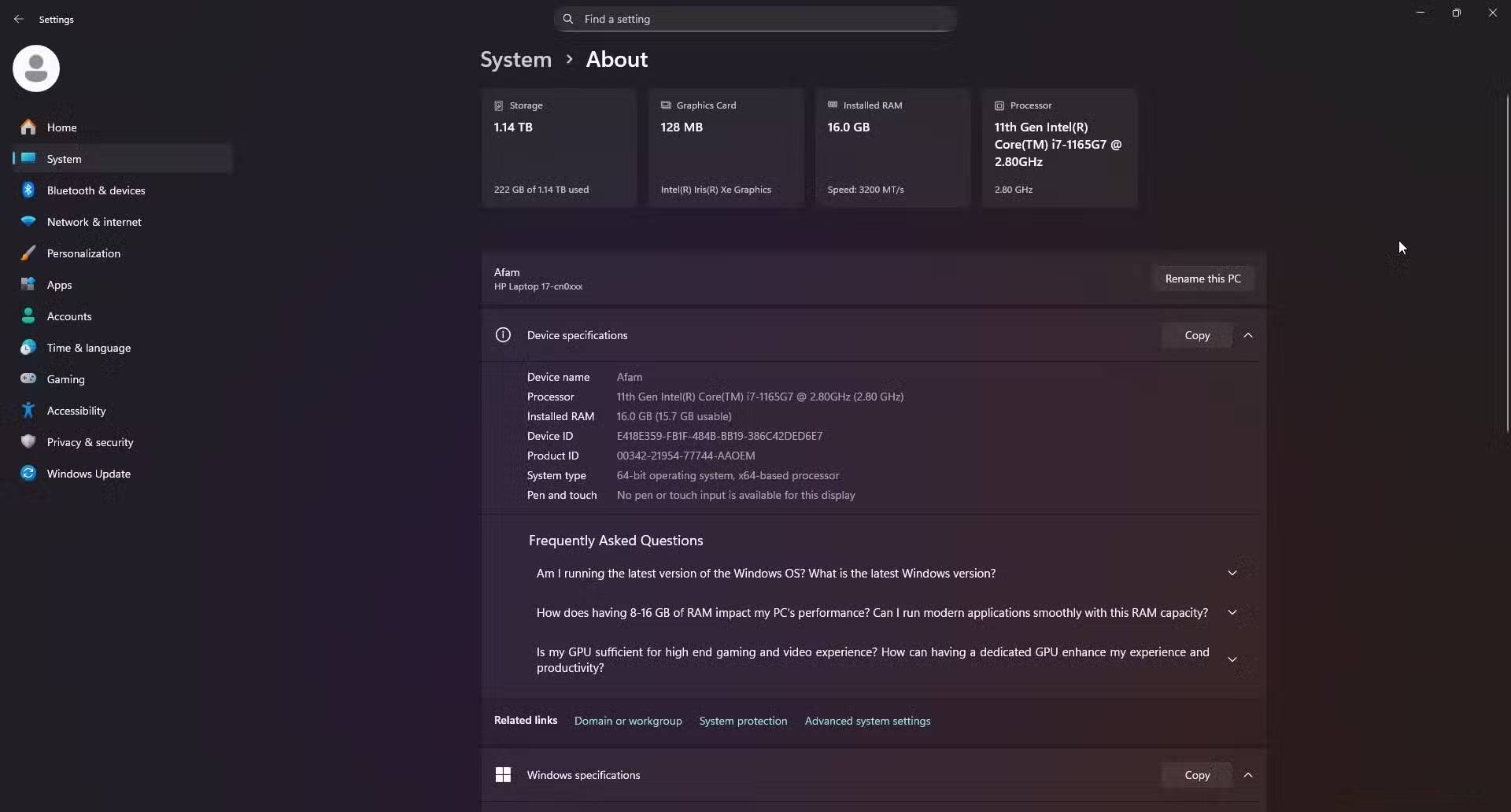
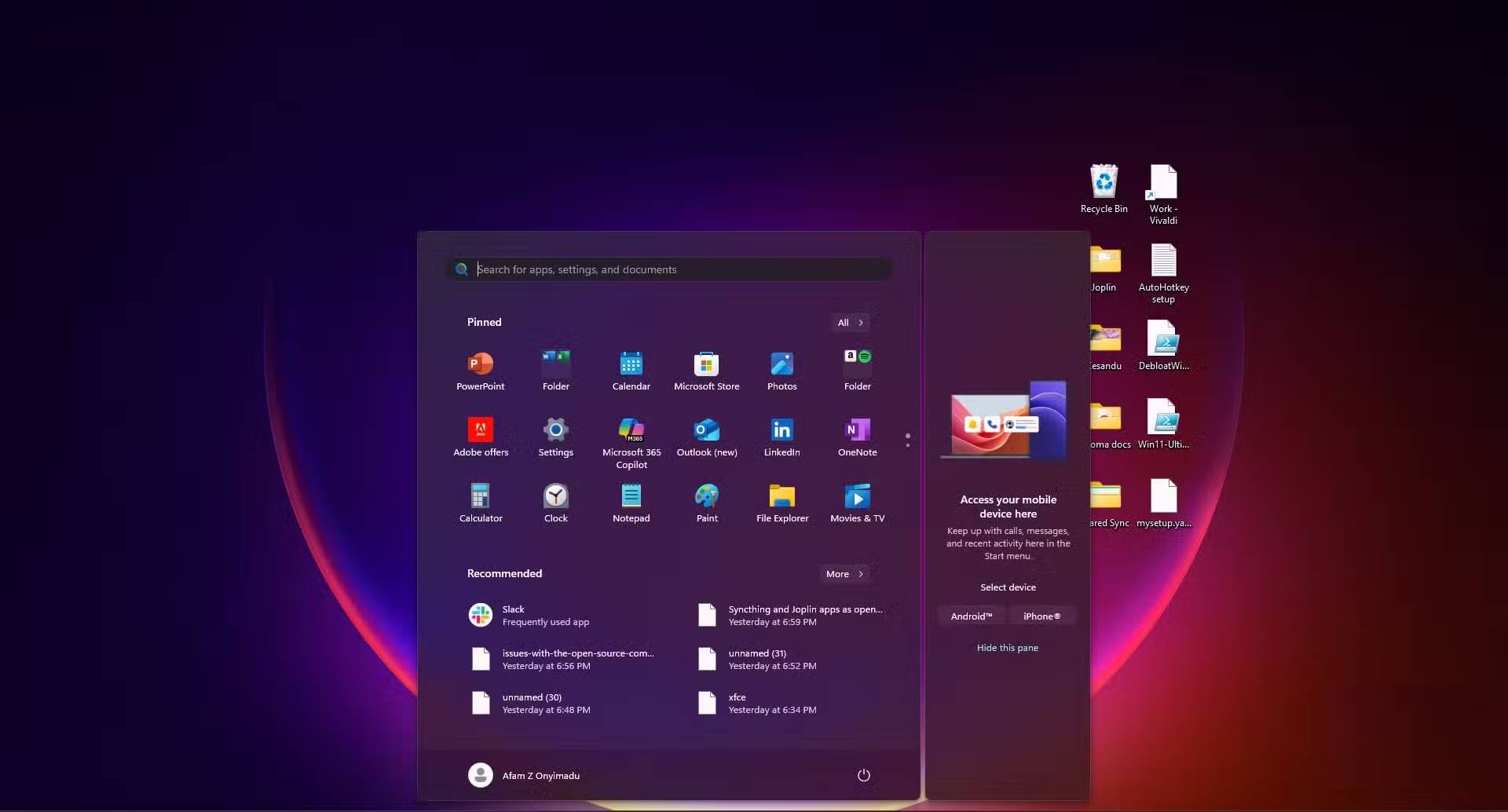
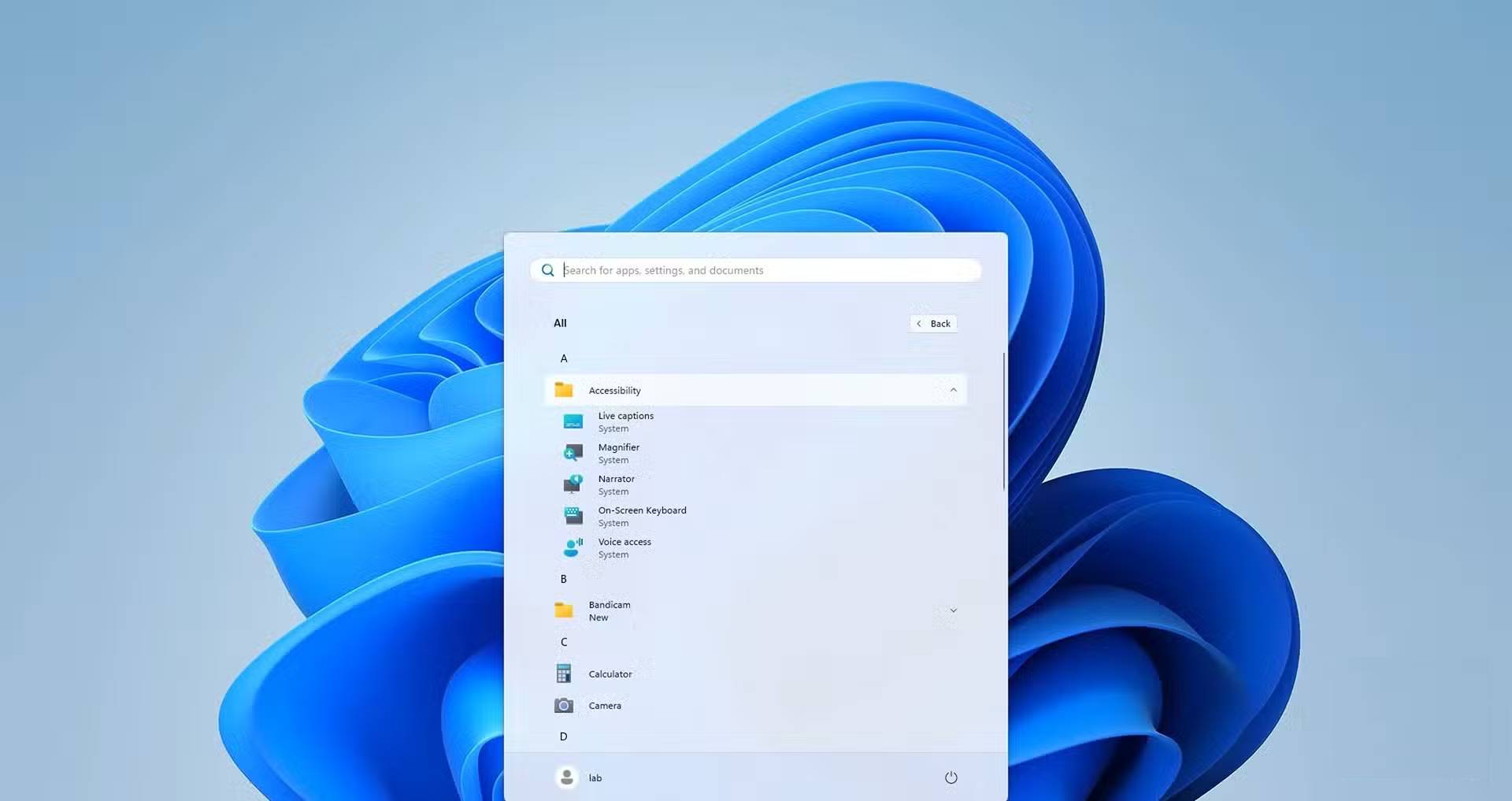
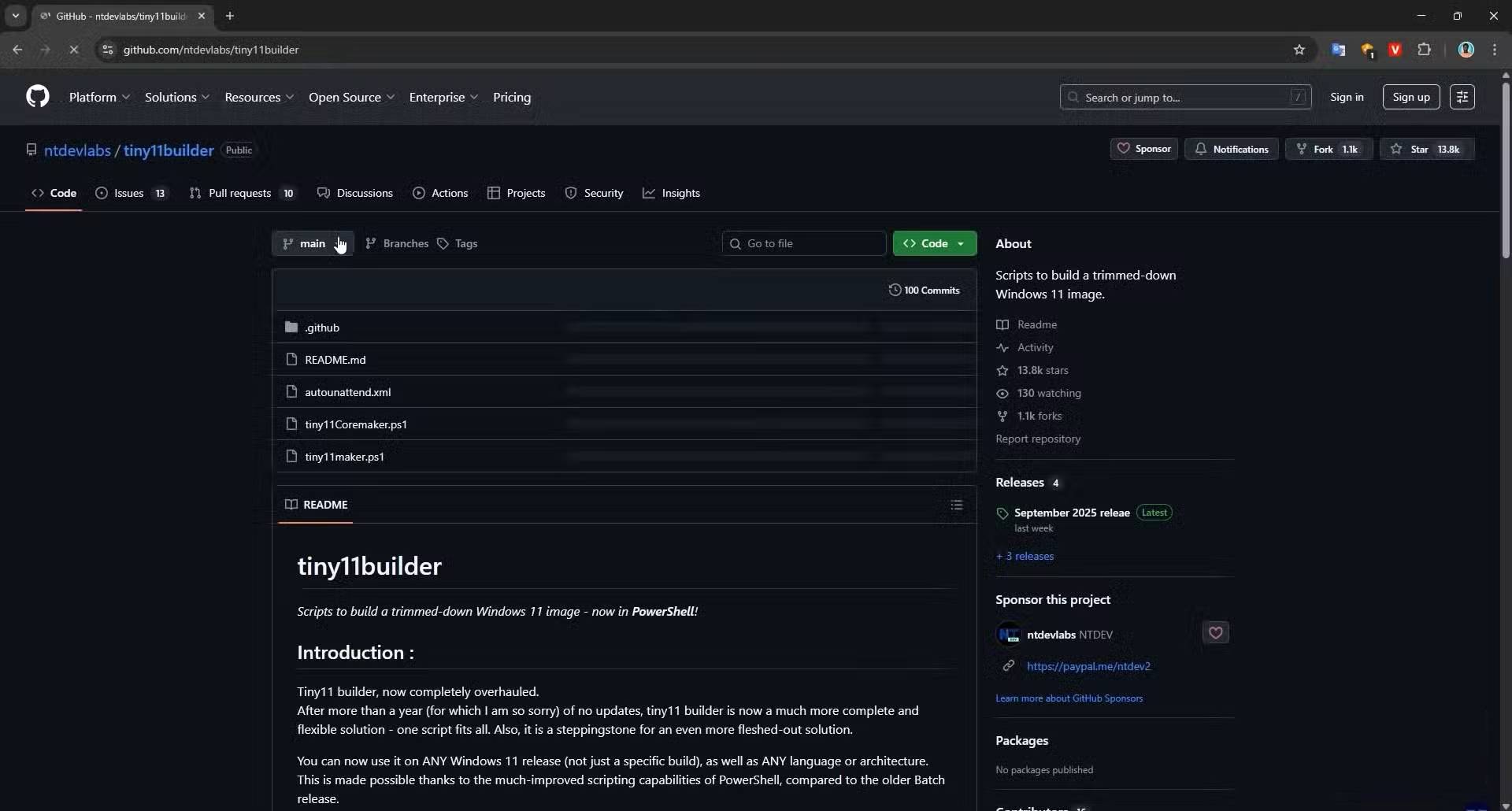
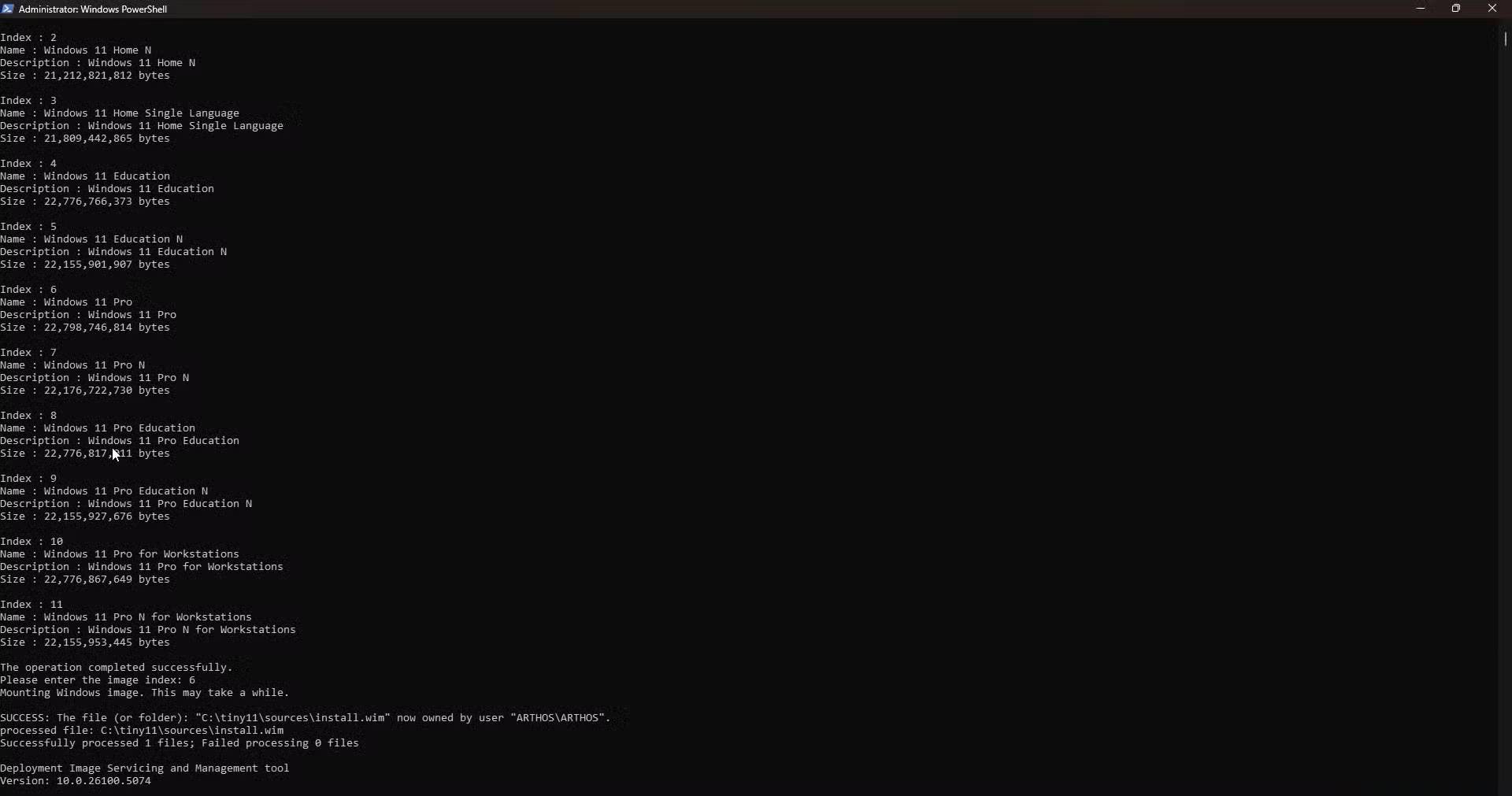









 Windows 11
Windows 11  Windows 10
Windows 10  Windows 7
Windows 7  Windows 8
Windows 8  Cấu hình Router/Switch
Cấu hình Router/Switch 









 Linux
Linux  Đồng hồ thông minh
Đồng hồ thông minh  macOS
macOS  Chụp ảnh - Quay phim
Chụp ảnh - Quay phim  Thủ thuật SEO
Thủ thuật SEO  Phần cứng
Phần cứng  Kiến thức cơ bản
Kiến thức cơ bản  Lập trình
Lập trình  Dịch vụ công trực tuyến
Dịch vụ công trực tuyến  Dịch vụ nhà mạng
Dịch vụ nhà mạng  Quiz công nghệ
Quiz công nghệ  Microsoft Word 2016
Microsoft Word 2016  Microsoft Word 2013
Microsoft Word 2013  Microsoft Word 2007
Microsoft Word 2007  Microsoft Excel 2019
Microsoft Excel 2019  Microsoft Excel 2016
Microsoft Excel 2016  Microsoft PowerPoint 2019
Microsoft PowerPoint 2019  Google Sheets
Google Sheets  Học Photoshop
Học Photoshop  Lập trình Scratch
Lập trình Scratch  Bootstrap
Bootstrap  Năng suất
Năng suất  Game - Trò chơi
Game - Trò chơi  Hệ thống
Hệ thống  Thiết kế & Đồ họa
Thiết kế & Đồ họa  Internet
Internet  Bảo mật, Antivirus
Bảo mật, Antivirus  Doanh nghiệp
Doanh nghiệp  Ảnh & Video
Ảnh & Video  Giải trí & Âm nhạc
Giải trí & Âm nhạc  Mạng xã hội
Mạng xã hội  Lập trình
Lập trình  Giáo dục - Học tập
Giáo dục - Học tập  Lối sống
Lối sống  Tài chính & Mua sắm
Tài chính & Mua sắm  AI Trí tuệ nhân tạo
AI Trí tuệ nhân tạo  ChatGPT
ChatGPT  Gemini
Gemini  Điện máy
Điện máy  Tivi
Tivi  Tủ lạnh
Tủ lạnh  Điều hòa
Điều hòa  Máy giặt
Máy giặt  Cuộc sống
Cuộc sống  TOP
TOP  Kỹ năng
Kỹ năng  Món ngon mỗi ngày
Món ngon mỗi ngày  Nuôi dạy con
Nuôi dạy con  Mẹo vặt
Mẹo vặt  Phim ảnh, Truyện
Phim ảnh, Truyện  Làm đẹp
Làm đẹp  DIY - Handmade
DIY - Handmade  Du lịch
Du lịch  Quà tặng
Quà tặng  Giải trí
Giải trí  Là gì?
Là gì?  Nhà đẹp
Nhà đẹp  Giáng sinh - Noel
Giáng sinh - Noel  Hướng dẫn
Hướng dẫn  Ô tô, Xe máy
Ô tô, Xe máy  Tấn công mạng
Tấn công mạng  Chuyện công nghệ
Chuyện công nghệ  Công nghệ mới
Công nghệ mới  Trí tuệ Thiên tài
Trí tuệ Thiên tài